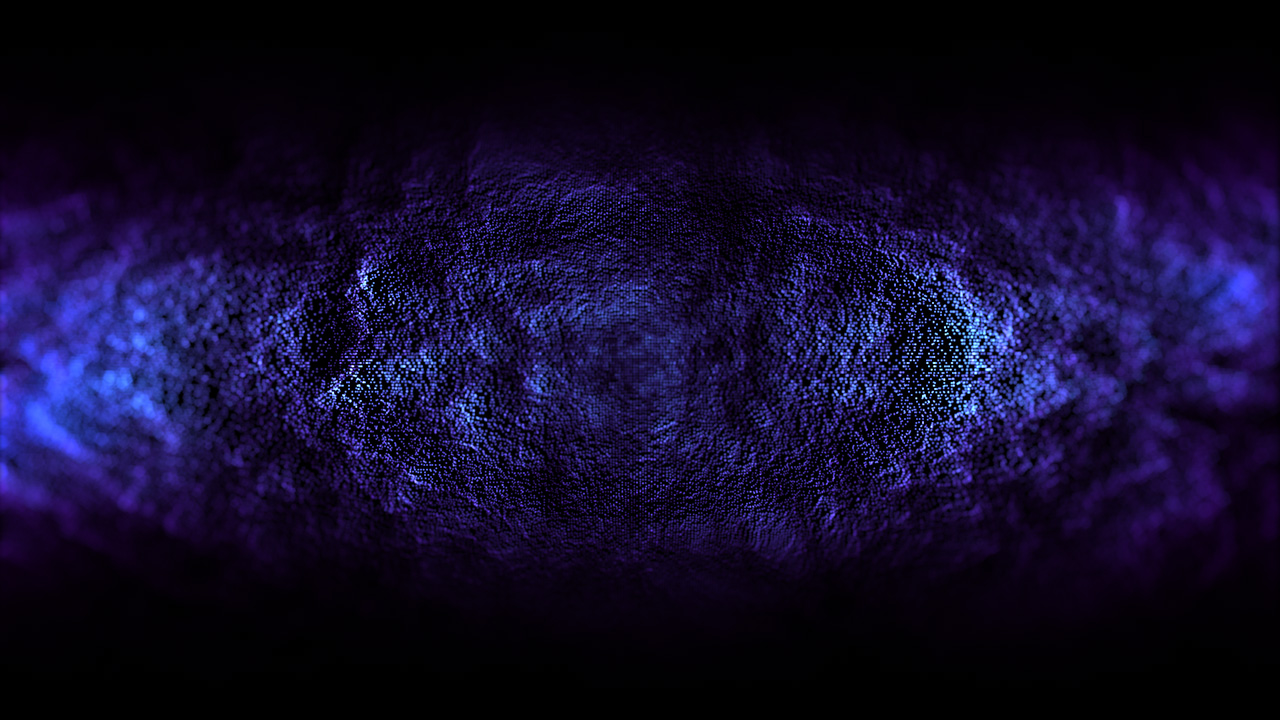هنر پویانمایی با ذرات: راهنمای جامع پلاگین Particle Projection
چگونه با Particle Projection در After Effects جلوههای ذرهای سهبعدی خلاقانه بسازیم

تو این مقاله با پلاگین Particle Projection آشنا شو، عملکرد، امکانات، نکات حرفهای، مثالهای کاربردی و آموزش خلاقانه رو یاد بگیر.
🎇 راهنمای کامل و تحلیلی پلاگین Particle Projection
وقتی صحبت از افکتهای ذرهای (Particles) در دنیای موشن گرافیک، جلوههای بصری و ویدیو آرت میشه، یه چیز مشخصه: هیچ چیز مثل حرکت ذرات نمیتونه حس “زندگی” و “جریان انرژی” رو در تصویر منتقل کنه.
ذرات کوچک، وقتی درست و هدفمند حرکت کنن، تبدیل میشن به زبانی برای احساس، ریتم و حتی روایت.
حالا تصور کن بتونی یه تصویر ثابت یا حتی یه فیلم معمولی رو به شکلی تبدیل کنی که از میلیونها ذره ساخته شده باشه — ذراتی که با ریتم خاصی حرکت میکنن، فرو میپاشن و دوباره شکل میگیرن ✨
این همون جادوی پلاگین Particle Projectionـه.
💡 چرا Particle Projection خاصه؟
پلاگین Particle Projection ساختهی Richard Rosenman، در واقع یک سیستم تبدیل تصویر به ذرات سهبعدیست که برای نرمافزار Adobe After Effects طراحی شده.
اما تفاوتش با سیستمهای ذرهای معمولی مثل Trapcode Particular یا Stardust اینه که بهجای تولید ذرات از یک منبع یا Emitter، از خودِ پیکسلهای تصویر یا ویدیو به عنوان منبع استفاده میکنه.
به زبون سادهتر:
هر پیکسل تصویر، به یک ذرهی مستقل تبدیل میشه و میزان روشنایی اون پیکسل تعیین میکنه که ذره چقدر از سطح تصویر جدا بشه و به سمت جلو یا عقب پرتاب بشه.
یعنی بهجای اینکه خودت ذرات رو بسازی، این پلاگین از دلِ تصویر، ذرات رو استخراج میکنه.
به همین دلیل، افکتهایی که با Particle Projection ساخته میشن حس بسیار ارگانیکتر و طبیعیتری دارن، چون ساختار بصریشون بر اساس دادهی واقعی تصویره، نه شبیهسازی تصادفی.
⚙️ مفهوم اصلی: “پروژکشن از روشنایی پیکسلها”
در دنیای افکتهای تصویری، اصطلاحی داریم به نام Displacement Mapping.
یعنی استفاده از شدت روشنایی برای جابجایی پیکسلها در فضا.
پلاگین Particle Projection هم بر پایه همین مفهوم کار میکنه، با این تفاوت که بهجای جابجایی پیکسلها، اونا رو به ذرات مستقل تبدیل میکنه.
🔹 پیکسلهای روشنتر → ذرات بیشتر و جلوتر در فضا
🔹 پیکسلهای تیرهتر → ذرات کمتر و نزدیکتر به سطح تصویر
نتیجه؟
تصویری که عمق پیدا میکنه.
ذرات انگار از داخل تصویر به بیرون میجهند یا در عمق صفحه فرو میرن.
به همین دلیل، خروجی Particle Projection همیشه سهبعدی و پویا به نظر میرسه، حتی اگر در صحنهای دوبعدی کار کنی.
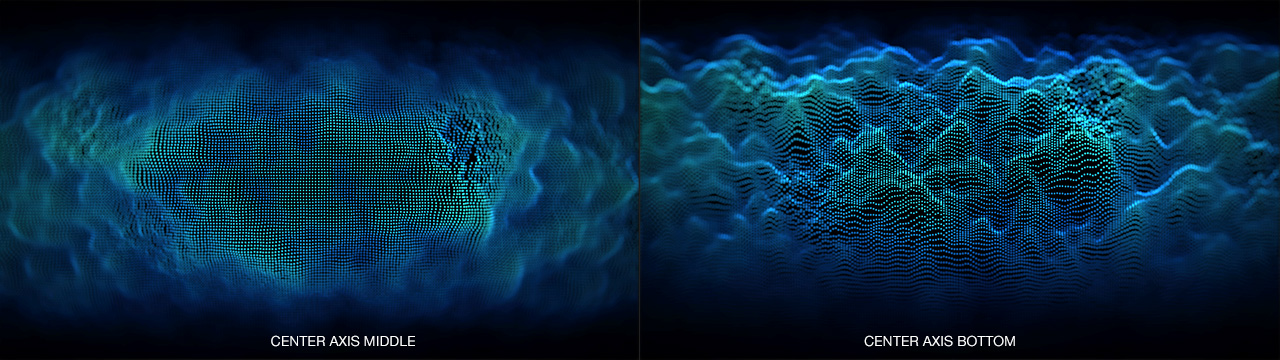
🎨 از پیکسل تا پارتیکل: روند فنی در پشت صحنه
وقتی پلاگین Particle Projection رو روی یه لایه Solid یا Footage اعمال میکنی، اتفاقهای زیر بهصورت همزمان در بکگراند رخ میده:
-
تحلیل نوری تصویر: پلاگین شدت روشنایی (Luminance) هر پیکسل رو میخونه.
-
ایجاد شبکهی ذرات (Grid): بر اساس رزولوشن و مقدار Spacing، یک شبکه از نقاط تشکیل میشه که هر نقطه متناظر با یه پیکسل خاصه.
-
پروژکشن ذرات: بر اساس مقدار روشنایی، ذرات از سطح تصویر “پرتاب” میشن.
-
نقشهبرداری رنگ (Color Mapping): هر ذره، بسته به تنظیمات، رنگ خودش رو از تصویر اصلی، یا از منبع رنگی دلخواه میگیره.
به این ترتیب، کل تصویر تبدیل میشه به مجموعهای از ذرات با رنگ و موقعیت خاص خودش.
این سیستم به طراح اجازه میده تا بدون نیاز به موتور فیزیکی پیچیده، افکتهایی شبیه انفجار، جمع شدن، بازسازی و تجزیهی تصاویر رو بهصورت ساده ولی فوقالعاده چشمنواز بسازه.
🔬 تفاوت عملکردی با سیستمهای ذرهای سنتی
در سیستمهای ذرهای کلاسیک (مثل Particular یا Stardust)، ما معمولاً یک یا چند Emitter داریم که ذرات از اونها ساطع میشن و توسط نیروهایی مثل گرانش یا باد کنترل میشن.
اما در Particle Projection هیچ نیروی فیزیکی وجود نداره.
در عوض، “نور” نقش نیرو رو بازی میکنه.
این یعنی:
-
پویایی ذرات کاملاً وابسته به ساختار نوری تصویره، نه شبیهسازی فیزیکی.
-
کنترل طراحی بهجای عدد و بردار، با نور و بافت انجام میشه.
-
در نتیجه، خروجیهای این پلاگین بیشتر حس هنری و مفهومی دارن تا شبیهسازی فیزیکی.
بهطور خلاصه:
اگر Trapcode مثل فیزیکه، Particle Projection مثل نقاشیه 🎨
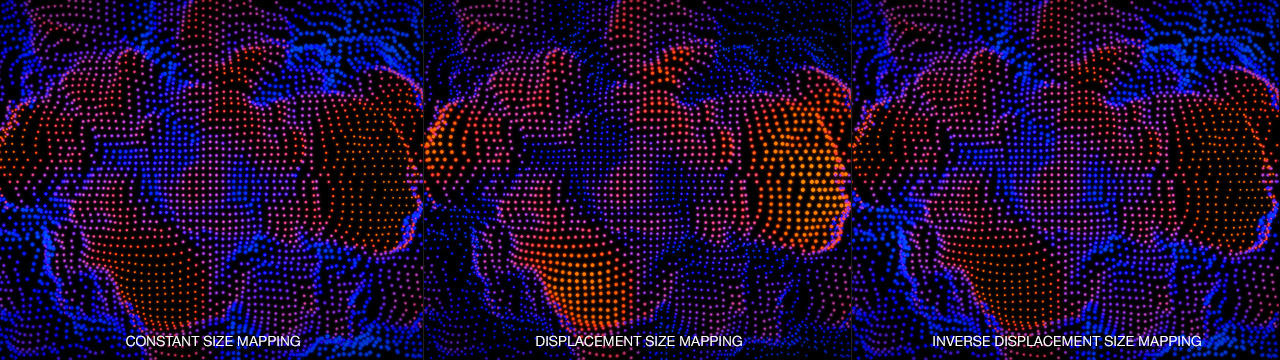
🧠 کاربردهای خلاقانه در دنیای واقعی
این پلاگین فقط برای ساخت جلوههای انتزاعی نیست. در پروژههای واقعی هم کاربرد زیادی داره، از جمله:
1️⃣ ساخت لوگو ریویل (Logo Reveal):
ذرات میتونن از لوگو جدا بشن و در فضا پخش شن، یا برعکس، از میان ذرات لوگو شکل بگیره.
2️⃣ موزیکویدیوهای احساسی یا مفهومی:
تصویر خواننده به ذرات درخشان تقسیم میشه که با ریتم موسیقی حرکت میکنن 🎧
3️⃣ ساخت پسزمینههای متحرک (Motion Backgrounds):
با استفاده از بافتهای انتزاعی (Noise، Fractal، Gradient) میتونی زمینههایی خلق کنی که مثل تودهای از انرژی در حال جریانان 🌌
4️⃣ تبلیغات دیجیتال و تیزر محصولات:
مثلا نمایش محصولی که از میان پارتیکلهای نوری ساخته میشه و حس تکنولوژی پیشرفته رو القا میکنه.
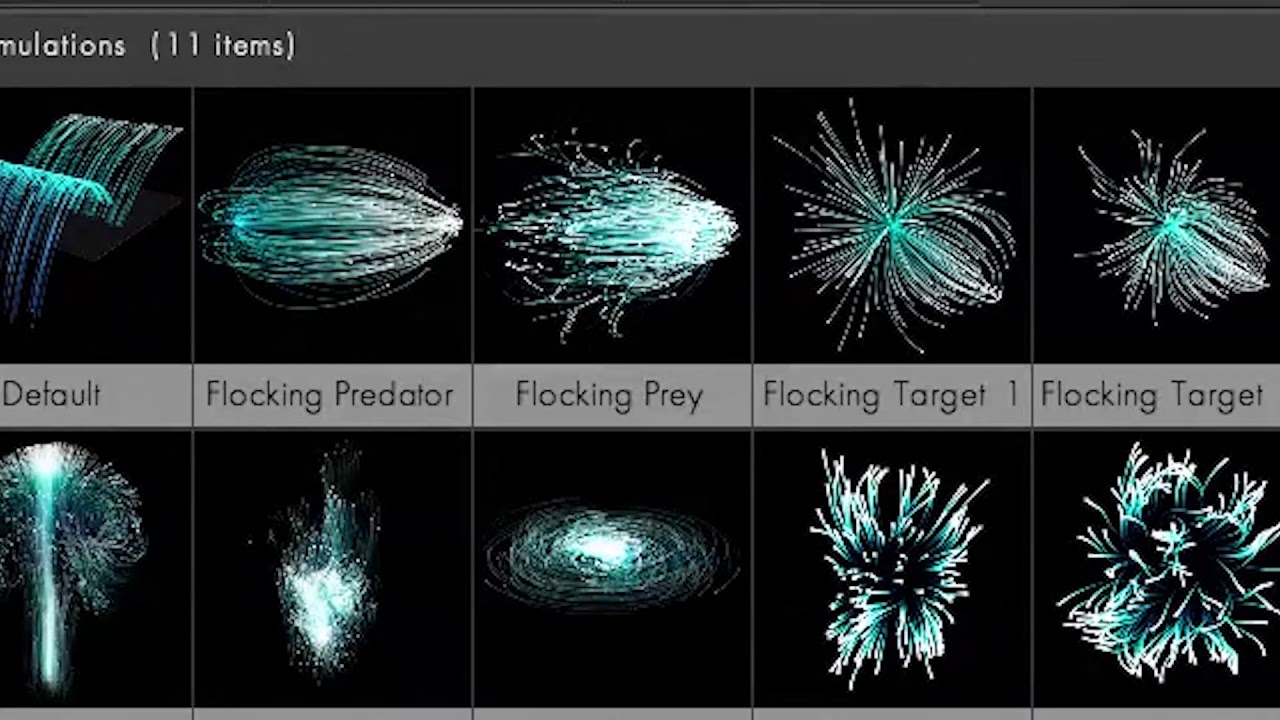
⚙️ مثال عملی از workflow
فرض کن قراره لوگوی یه برند رو با افکت ذرات بسازی:
-
لوگوی سفید روی پسزمینهی سیاه بساز (برای ایجاد کنتراست نوری).
-
اون رو به عنوان لایهی Displacement معرفی کن.
-
پلاگین Particle Projection رو روی یک Solid اعمال کن.
-
پارامترهای زیر رو تنظیم کن:
-
Particle Size = 2.0
-
Spacing = 4.0
-
Intensity = 150
-
Color Mapping = Color Source (از لوگوی اصلی رنگ بگیر)
-
-
گزینهی Invert Translation رو فعال کن تا ذرات از بیرون به سمت لوگو جمع شن.
-
در نهایت با افزودن Glow و Motion Blur، جلوه رو نرمتر و طبیعیتر کن.
نتیجه؟
لوگویی که از هزاران ذرهی درخشان تشکیل میشه و در فضای سهبعدی شناوره ✨
💬 نتیجهی این بخش
پلاگین Particle Projection فقط یه ابزار برای ایجاد جلوههای بصری نیست؛ یه ابزار طراحی مفهومیه.
باهاش میتونی به جای “رسم کردن” حرکت، “تبدیلش” کنی.
در دنیایی که همه دنبال واقعگرایی هستن، این پلاگین یادآور اینه که هنوز میشه حرکت رو حس کرد، نه فقط دید.
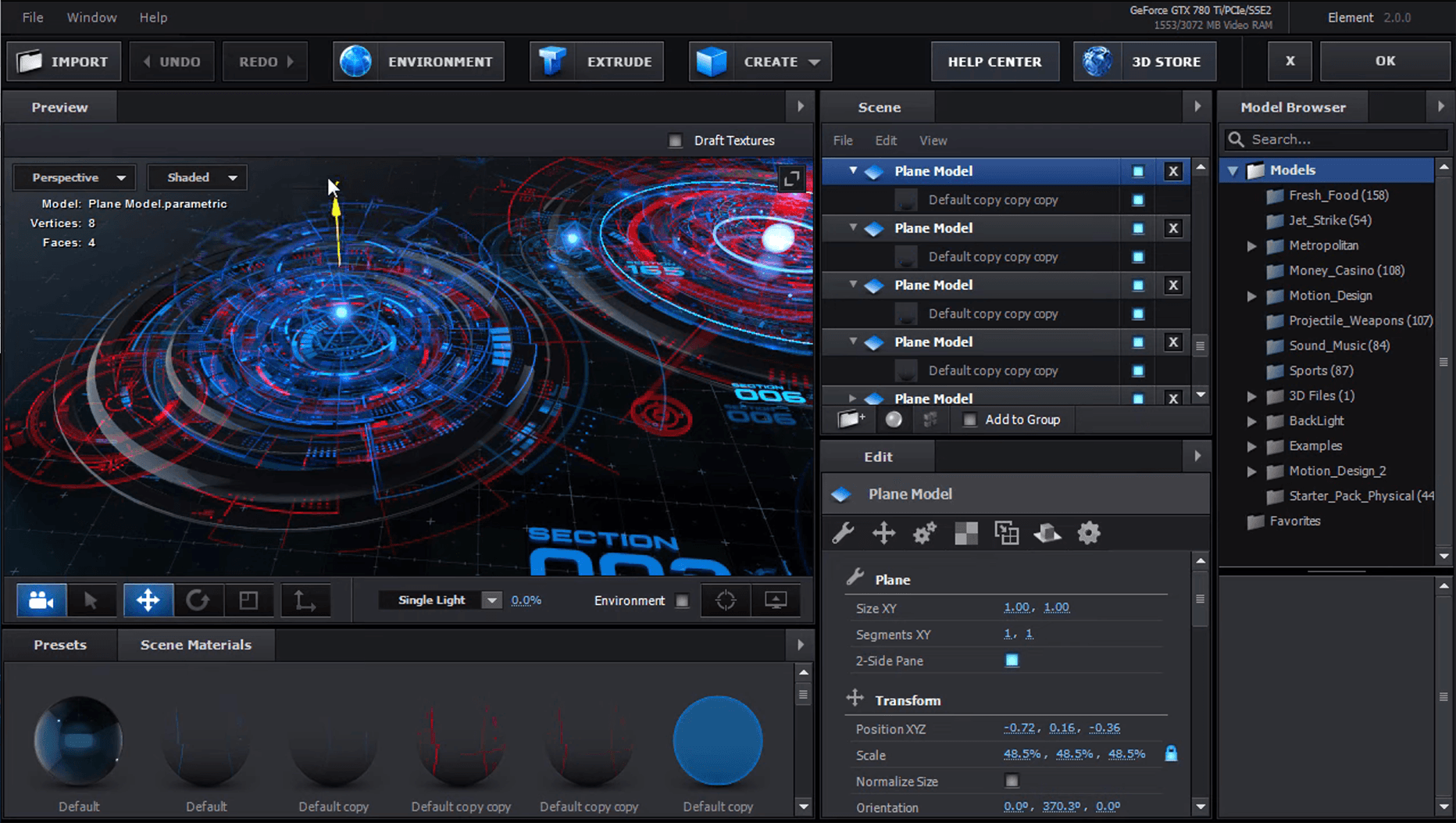
⚙️ تنظیمات تخصصی پلاگین Particle Projection
وقتی پلاگین Particle Projection رو روی لایهات فعال میکنی، مجموعهای از پارامترها در اختیارت قرار میگیره که هر کدوم بهشدت روی خروجی تأثیر دارن.
اگر بخوای از این پلاگین حرفهای استفاده کنی، باید درک عمیقی از عملکرد هر بخش داشته باشی. در ادامه، با هم تمام تنظیمات مهمش رو بهصورت فنی ولی روان بررسی میکنیم 👇
🎛️ ۱. Particle Size (اندازه ذرات)
اولین پارامتری که توجهت رو جلب میکنه، اندازهی ذراته.
هر ذره در واقع یه نقطهی سهبعدیه که در فضای دوبعدی تصویر رندر میشه.
مقدار Particle Size مشخص میکنه این نقاط چقدر بزرگ یا کوچک دیده بشن.
🧠 نکته تخصصی:
-
اگر Particle Size رو خیلی زیاد تنظیم کنی، ذرات با هم همپوشانی پیدا میکنن و تصویر شبیه “بلور پیکسلی” میشه.
-
اگر خیلی کوچک باشه، خروجی کمنور و سبک میشه.
برای خروجیهای تبلیغاتی یا موزیکویدیو، مقدار بین2 تا 3معمولاً متعادلترین نتیجه رو میده.
🧩 ۲. Particle Spacing (فاصله بین ذرات)
این پارامتر تراکم شبکهی ذرات رو مشخص میکنه.
در واقع، Spacing تعیین میکنه که پلاگین هر چند پیکسل یک ذره ایجاد کنه.
مقدار کمتر یعنی تراکم بیشتر و در نتیجه جزئیات بالاتر — اما در عوض سرعت رندر پایینتر.
💡 پیشنهاد حرفهای:
برای کارهای پرجزئیات مثل چهره یا لوگو، مقدار 3 تا 5 بهترین تعادل بین کیفیت و سرعت رندر رو ایجاد میکنه.
اگر هدفت ساخت بکگراندهای سینمایی و پویاس، spacing بالاتر (۸ تا ۱۰) باعث سبکتر شدن حرکتها و حس شناوری بهتر میشه.
💫 ۳. Effect Intensity (شدت افکت)
Intensity در واقع قدرت پرتاب ذراته.
عددش هر چی بیشتر باشه، ذرات از صفحه فاصلهی بیشتری میگیرن و عمق بیشتری در صحنه ایجاد میشه.
در واقع این پارامتر مثل “قدرت لنز پروژکتور” عمل میکنه که پیکسلها رو به بیرون هل میده.
🎬 مثال واقعی:
اگر داری روی لوگویی کار میکنی که میخوای از داخل مه ذرات بیرون بیاد، مقدار Intensity = 200 تا 300 خروجی چشمگیری میده.
اما برای افکتهای نرمتر مثل پخش تدریجی تصویر، 80 تا 120 کافیه.
🎨 ۴. Color Mapping (نقشه رنگی ذرات)
رنگ در Particle Projection نقش کلیدی داره چون هویت بصری خروجی رو تعیین میکنه.
سه حالت اصلی داره:
-
Constant: همهی ذرات یه رنگ ثابت دارن. (مناسب برای کارهای مینیمال یا تکفام)
-
Displacement: رنگ هر ذره متناسب با مقدار روشنایی اون پیکسل تغییر میکنه.
-
Color Source: رنگها از لایهی اصلی تصویر (مثلاً ویدیو یا لوگو) گرفته میشن.
🧠 ترفند حرفهای:
اگه پروژهت حالت احساسی یا هنری داره (مثل موزیکویدیو)، بهتره از حالت Color Source استفاده کنی چون رنگهای طبیعیتری بهت میده.
اما برای ویدیوهای تبلیغاتی یا برندینگ، حالت Constant با رنگ برند نتیجهی تمیزتر و کنترلپذیرتری میده.

🔄 ۵. Invert Translation (برعکس کردن جهت حرکت)
این گزینه ساده اما قدرتمنده!
اگر فعالش کنی، جهت پرتاب ذرات برعکس میشه.
یعنی ذرات به جای بیرون رفتن از تصویر، به سمت داخل صفحه یا مرکز برمیگردن.
این ویژگی برای افکتهایی مثل “بازسازی لوگو از ذرات معلق” فوقالعادهست.
تصور کن لوگو از تودهای از پارتیکلها شکل بگیره و کمکم واضحتر بشه — دقیقاً کاری که Invert Translation برات انجام میده 🎯
🧭 ۶. Axis Center و Axis Constraint (مرکز و محدودیت محور پرتاب)
اگر بخوای کنترل دقیقی روی جهت پرتاب داشته باشی، باید با این دو پارامتر بازی کنی.
-
Axis Center تعیین میکنه مرکز پرتاب کجای کادر باشه.
-
Axis Constraint مشخص میکنه ذرات در محور X، Y یا هر دو حرکت کنن.
🧩 مثال کاربردی:
اگر بخوای افکت “انفجار از مرکز تصویر” بسازی، Axis Center رو روی وسط (۰.۵، ۰.۵) بذار.
اما اگه بخوای ذرات از پایین صفحه بالا برن، فقط محور Y رو فعال کن.

🧪 ۷. Displacement Source (منبع جابجایی)
اینجا مشخص میکنی از کدوم لایه به عنوان منبع پرتاب (Displacement Layer) استفاده بشه.
هر پیکسل از این لایه، بسته به میزان روشنایی خودش، تعیین میکنه ذره چقدر جابجا بشه.
💡 اگر میخوای کنترل بیشتری داشته باشی، حتماً اون لایه رو Pre-compose کن تا افکتهای اعمالشده روی اون (مثل Blur یا Glow) در محاسبات در نظر گرفته بشن.
در غیر این صورت پلاگین فقط نسخه خام تصویر رو میخونه.
🧠 ۸. Sub-pixel Interpolation (درونیابی زیرپیکسلی)
یکی از ویژگیهای نسخه 1.2 این پلاگین، اضافه شدن Sub-pixel Interpolation بود.
این قابلیت باعث میشه لبههای ذرات نرمتر و طبیعیتر دیده بشن، مخصوصاً وقتی Particle Size کوچیکه یا تصویر رزولوشن بالایی داره.
نتیجهی فعال کردنش:
-
خروجی تمیزتر
-
کاهش نویز
-
پرهیز از پلهپله شدن لبهها (Aliasing)
🌌 استفاده خلاقانه از تنظیمات برای ساخت افکتهای خاص
تا اینجا با منطق فنی تنظیمات آشنا شدی.
حالا وقتشه ببینیم چطور میشه ازش برای ساخت افکتهای خلاقانه استفاده کرد 🎨
🎬 ۱. افکت تبدیل چهره به ذرات
یکی از پرطرفدارترین کاربردهای Particle Projection اینه که تصویر چهرهی فرد به ذرات تبدیل بشه.
برای این کار:
-
ویدیوی چهره رو به سیاهوسفید تبدیل کن (برای کنترل بهتر روشنایی).
-
اون رو بهعنوان Displacement Layer بده.
-
Intensity رو حدود ۲۰۰ تا ۳۰۰ تنظیم کن.
-
در نهایت با اضافه کردن Glow و Turbulent Displace، ذرات درخشان و زندهای به دست میاری که با هر حرکت صورت واکنش نشون میدن ✨
💥 ۲. افکت انفجار لوگو
در تبلیغات برند، افکت “انفجار از درون لوگو” همیشه چشمگیر بوده.
اینجا ذرات به بیرون پرتاب میشن و شکل برند رو تداعی میکنن.
تنظیمات پیشنهادی:
-
Particle Size: 2.5
-
Spacing: 4
-
Intensity: 250
-
Invert Translation: غیرفعال
-
Axis Center: وسط
سپس با اضافه کردن Motion Blur حس سرعت و انرژی رو به صحنه تزریق کن.
🌈 ۳. افکت بازسازی معکوس (Reverse Formation)
برای ساخت افکت بازسازی، کافیه همون پروژهی انفجار رو معکوس کنی!
کافیه Invert Translation رو فعال کنی یا sequence رو به صورت Reverse پخش کنی تا ذرات از فضا جمع شن و دوباره تصویر رو بسازن.
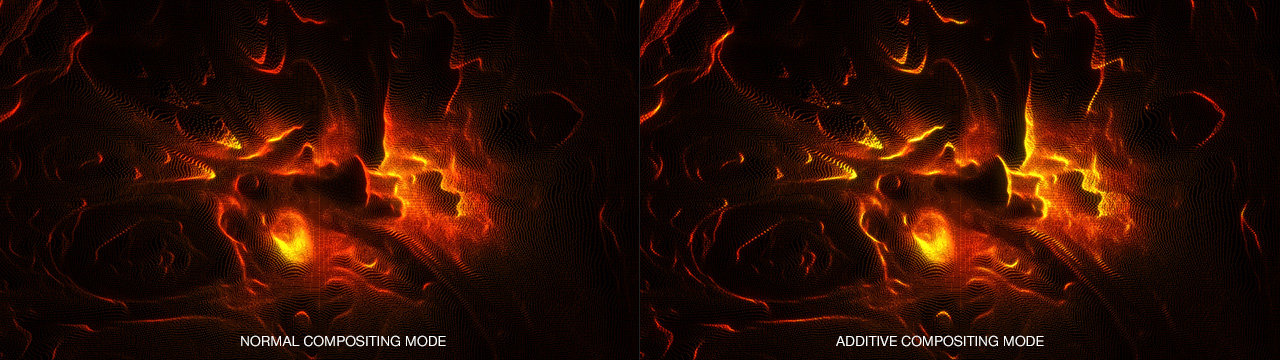
🎧 ۴. افکت هماهنگ با موسیقی (Audio Reactive Particles)
برای پروژههای موزیکویدیو، یه ترفند جذاب اینه که Intensity یا Size رو با صدا هماهنگ کنی.
کافیه از افکت “Convert Audio to Keyframes” در افترافکت استفاده کنی و خروجی Bass یا Volume رو به پارامتر Intensity وصل کنی.
به این ترتیب، ذراتت با ریتم آهنگ “میرقصن” 🎶
💡 ۵. افکت پسزمینهی زنده برای ویدیوهای تبلیغاتی
اگر ویدیوی تبلیغاتیات به پسزمینهای زنده و چشمنواز نیاز داره، با Particle Projection میتونی حس عمق و جریان ایجاد کنی.
با لایههایی از noise یا fractal بهعنوان Displacement، ذراتی بساز که مثل موجهای انرژی در پسزمینه جریان دارن.
🧩 ترکیب با سایر پلاگینها
برای افزایش کیفیت بصری خروجی:
-
از Glow برای درخشش ذرات
-
از CC Vector Blur برای جریان نرمتر
-
از Optical Flares برای اضافه کردن درخشش نوری در نقاط روشن استفاده کن
🧠 کاربردهای واقعی Particle Projection در پروژههای حرفهای
پلاگین Particle Projection فقط یه ابزار برای ساخت افکت نیست؛ یه «روش تفکر» جدیده در طراحی بصری.
بهجای اینکه صرفاً حرکت بسازی، داری “دادههای نوری” رو به زبان ذرات ترجمه میکنی.
بیایید ببینیم طراحهای حرفهای و استودیوهای موشن از این پلاگین دقیقاً چطور استفاده میکنن 🎬👇
🎵 ۱. موزیکویدیوهای مدرن با افکت تجزیهی تصویر
در موزیکویدیوهای مدرن، مخصوصاً در ژانرهای الکترونیک و سینمایی، استفاده از Particle Projection برای ساخت افکتهایی مثل تبدیل چهره به ذرات، یا فروپاشی تصویر با بیت موسیقی خیلی محبوبه.
💡 نکته حرفهای:
از افکت “Convert Audio to Keyframes” استفاده کن و مقدار خروجی Bass یا Treble رو به پارامتر “Effect Intensity” لینک بده.
اینطوری ذراتت با موسیقی نفس میکشن و با ریتم آهنگ حرکت میکنن.

🧠 ۲. تیزرهای تبلیغاتی برند
یکی از کاربردهای طلایی این پلاگین، طراحی Logo Reveal یا معرفی برند از طریق ذراته.
کافیست لوگو یا محصولت رو به عنوان لایهی Displacement بدی، Intensity رو بالا ببری و رنگ ذرات رو با پالت برندت تنظیم کنی.
در عرض چند ثانیه، لوگوت از میان میلیونها پارتیکل ظاهر میشه، درخشان و زنده ✨
🎯 پیشنهاد خلاقانه:
از ترکیب Particle Projection با پلاگینهایی مثل Saber (از VideoCopilot) برای اضافه کردن نوارهای نوری یا لبههای درخشان استفاده کن تا خروجی نهایی واقعاً چشمگیر بشه.
🌌 ۳. بکگراندهای انتزاعی (Abstract Backgrounds)
اگر در پروژههات نیاز به بکگراندی داری که هم زنده باشه و هم ریتم داشته باشه، Particle Projection یکی از تمیزترین روشهاست.
میتونی با دادن یک لایهی نویزی به عنوان Displacement، افکتهایی شبیه به ابرهای درخشان، انرژی پلاسما یا گردوغبار فضایی بسازی.
🔧 تنظیم پیشنهادی برای این نوع پروژهها:
-
Particle Size: 1.5
-
Spacing: 5
-
Intensity: 80–120
-
Color Mapping: Displacement
-
Glow: 25%
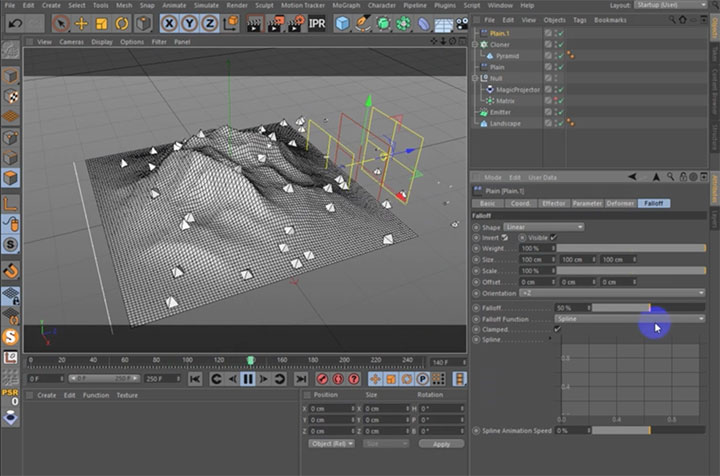
🎥 ۴. تیتراژ و عنوانبندی فیلم
در ساخت تیتراژ فیلمها، Particle Projection کمک میکنه متنها و نامها از میان مه یا ذرات ظاهر بشن.
بهجای افکتهای کلیشهای Fade In، حالا میتونی کاری کنی که متن از دل پارتیکلها رشد کنه و در نور محو بشه — دقیقاً مثل تیتراژ فیلمهای علمیتخیلی یا ویدیوهای برندینگ سینمایی.
⚙️ ترفندهای فنی برای رندر حرفهای
حالا بریم سراغ بخش فنی ماجرا. چون اگر بخوای این افکتها در پروژههای واقعی اجرا بشن، باید خروجی تمیز و بهینهای بگیری 🎬
💾 ۱. Multi-Frame Rendering (MFR)
از نسخهی 1.2 به بعد، پلاگین Particle Projection از MFR پشتیبانی میکنه.
یعنی رندر ذرات بهصورت موازی بین چند CPU Thread تقسیم میشه و سرعت تا دو برابر افزایش پیدا میکنه.
🔧 فعالسازی:
در منوی Preferences > Memory & Performance تیک گزینهی Enable Multi-Frame Rendering رو فعال کن.
🎨 ۲. استفاده از 16-bit Color
برای جلوگیری از Banding (خطوط رنگی ناهماهنگ) در افکتهای روشن و گرادینتی، پروژه رو در حالت 16-bit per channel قرار بده.
بهخصوص وقتی از Glow یا Motion Blur استفاده میکنی، خروجی در حالت 8-bit ممکنه ناهماهنگ بهنظر برسه.
💨 ۳. کاهش نویز و بهینهسازی سرعت
نویز در ذرات معمولاً به دو دلیل اتفاق میافته:
۱. تراکم بیش از حد (Spacing پایین)
۲. روشنایی ناهموار در لایهی Displacement
✅ راهحل:
-
مقدار Spacing رو کمی افزایش بده (۵ تا ۸).
-
روی لایهی Displacement یک Gaussian Blur سبک (۳ تا ۵) اعمال کن تا انتقال روشنایی نرمتر بشه.
-
اگر هنوز خروجی نویزی داری، مقدار Intensity رو کاهش بده و با Color Correction جزئی تنظیم کن.
📦 ۴. خروجی نهایی (Render Settings)
-
Format: QuickTime (ProRes 422 HQ) یا H.264 بسته به پروژه
-
Resolution: 4K برای پروژههای تبلیغاتی، 1080p برای ویدیوهای وب
-
Sampling: فعالسازی Motion Blur برای طبیعیتر شدن حرکت
-
Depth of Field: در صورت نیاز میتونی با پلاگینهای جانبی مثل Lenscare عمق میدان شبیهسازی کنی.
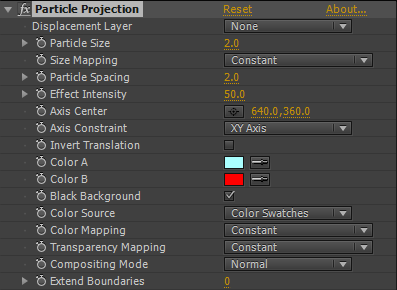
🧩 نصب و راهاندازی پلاگین Particle Projection در افتر افکت
وقتی برای اولین بار تصمیم میگیری با پلاگین Particle Projection کار کنی، اولین مرحله نصب و فعالسازیه.
نکته جالب اینه که برخلاف خیلی از پلاگینهای پیچیده، این یکی هم نصب آسونی داره و هم کاملاً سبک و سازگاره.
اما برای جلوگیری از ارورهای رایج، لازمه مراحل رو دقیق و به ترتیب انجام بدی.
⚙️ ۱. بررسی نسخهی نرمافزار و سازگاری
قبل از هر کاری مطمئن شو که نسخهی Adobe After Effects تو حداقل CS6 یا بالاتر باشه.
پلاگین Particle Projection از نسخههای جدیدتر مثل CC 2018 تا 2025 بهصورت کامل پشتیبانی میکنه،
و در آخرین نسخه (v1.2) حتی با قابلیت Multi-Frame Rendering (MFR) هم هماهنگه.
💡 اگر نسخهی افتر افکتت خیلی قدیمیه، پلاگین یا اجرا نمیشه یا ممکنه فقط بخشی از تنظیماتش در پنل ظاهر بشه.
💾 ۲. دانلود نسخهی اصلی پلاگین
بهترین و امنترین روش برای تهیه پلاگین، دانلود مستقیم از سایت ماست که پایین همین مطلب لینک دانلودش رو براتون قرار دادیم.
بعد از ورود به صفحه، معمولاً دو نسخه در دسترسه:
-
Trial Version (نسخه آزمایشی): برای تست و تمرین، اما روی خروجی واترمارک داره.
-
Full Version (نسخه کامل): بدون محدودیت و قابل فعالسازی با لایسنس.
پس از دانلود، فایل ZIP رو از حالت فشرده خارج کن. داخلش معمولاً پوشهای هست با ساختار زیر 👇
📦 فایل مهم برای ما ParticleProjection.aex است (در مک: با پسوند .plugin).
🧠 ۳. مسیر نصب در ویندوز
فایل پلاگین (.aex) باید در مسیر رسمی پلاگینهای افتر افکت کپی بشه.
دو مسیر معتبر وجود داره:
✅ مسیر پیشنهادی جهانی (MediaCore):
✅ مسیر اختصاصی هر نسخه از افتر افکت:
اگر نمیخوای پلاگین برای همه نسخهها نصب بشه، مسیر دوم رو انتخاب کن.
💡 نکته حرفهای:
پوشهی MediaCore مخصوص پلاگینهایی هست که میخوای بین نرمافزارهای Adobe مشترک باشن (مثل Premiere و AE).
🍏 ۴. مسیر نصب در macOS
در مکبوک یا آیمک، مسیر نصب کمی متفاوته.
باید فایل .plugin رو در مسیر زیر قرار بدی:
بعد از کپی فایل، مجوز دسترسی رو با انتخاب گزینهی “Apply to Enclosed Items” تأیید کن.
🔐 ۵. فعالسازی نسخهی کامل
برای فعالسازی، سازنده یک فایل لایسنس (مثلاً ParticleProjection.lic) در اختیارت میذاره.
اون فایل رو دقیقاً در کنار فایل .aex (یعنی همون پوشهی MediaCore) قرار بده.
سپس:
-
افتر افکت رو ببند و دوباره باز کن.
-
از منوی بالا به مسیر زیر برو:
Effects → Richard Rosenman → Particle Projection -
حالا باید پلاگین فعال و بدون واترمارک اجرا بشه ✅
اگر نسخهی آزمایشی هنوز فعال بود، کش (Cache) افتر افکت رو از مسیر زیر پاک کن:
🧭 ۶. تست سریع پس از نصب
برای مطمئن شدن از اینکه پلاگین درست نصب شده، یه پروژهی ساده بساز 👇
1️⃣ یه Composition جدید ایجاد کن (مثلاً 1920×1080 / 30fps).
2️⃣ یه Solid Layer بساز (Ctrl+Y).
3️⃣ از منوی Effects مسیر زیر رو انتخاب کن:
Effects → Richard Rosenman → Particle Projection
4️⃣ اگر پنل تنظیمات در سمت چپ ظاهر شد و پارامترهایی مثل Particle Size، Intensity و Color Mapping رو دیدی، یعنی پلاگین بهدرستی نصب شده.
⚠️ ۷. خطاهای رایج هنگام نصب و رفع آنها
| خطا | علت احتمالی | راهحل |
|---|---|---|
| پلاگین در لیست افکتها دیده نمیشود | مسیر نصب اشتباه یا نسخه ناسازگار | فایل .aex را در پوشه MediaCore کپی کن و افتر افکت را ریاستارت کن |
| پیغام “Missing License” | فایل فعالسازی در مسیر نصب وجود ندارد | فایل .lic را کنار فایل پلاگین قرار بده |
| افترافکت هنگام لود کرش میکند | تداخل با پلاگینهای دیگر | پوشه MediaCore را موقتاً خالی کن و فقط Particle Projection را قرار بده |
| افکت اعمال میشود ولی خروجی سیاه است | لایه Displacement تعریف نشده | از بخش “Displacement Source” یک لایه مناسب تعیین کن |
💡 ۸. بهروزرسانی به نسخه 1.2
اگر از نسخهی قدیمیتر (مثل 1.1) استفاده میکنی، پیشنهاد میشه به نسخهی جدید ارتقا بدی چون:
-
پشتیبانی از Multi-Frame Rendering (MFR) اضافه شده
-
قابلیت Sub-Pixel Interpolation باعث لبههای نرمتر میشه
-
رندر تا ۴۰٪ سریعتر شده
-
خطاهای مربوط به رنگهای 16bit برطرف شده
برای بهروزرسانی، فقط فایل جدید .aex رو جایگزین نسخهی قبلی کن. نیازی به حذف تنظیمات یا لایسنس نیست.
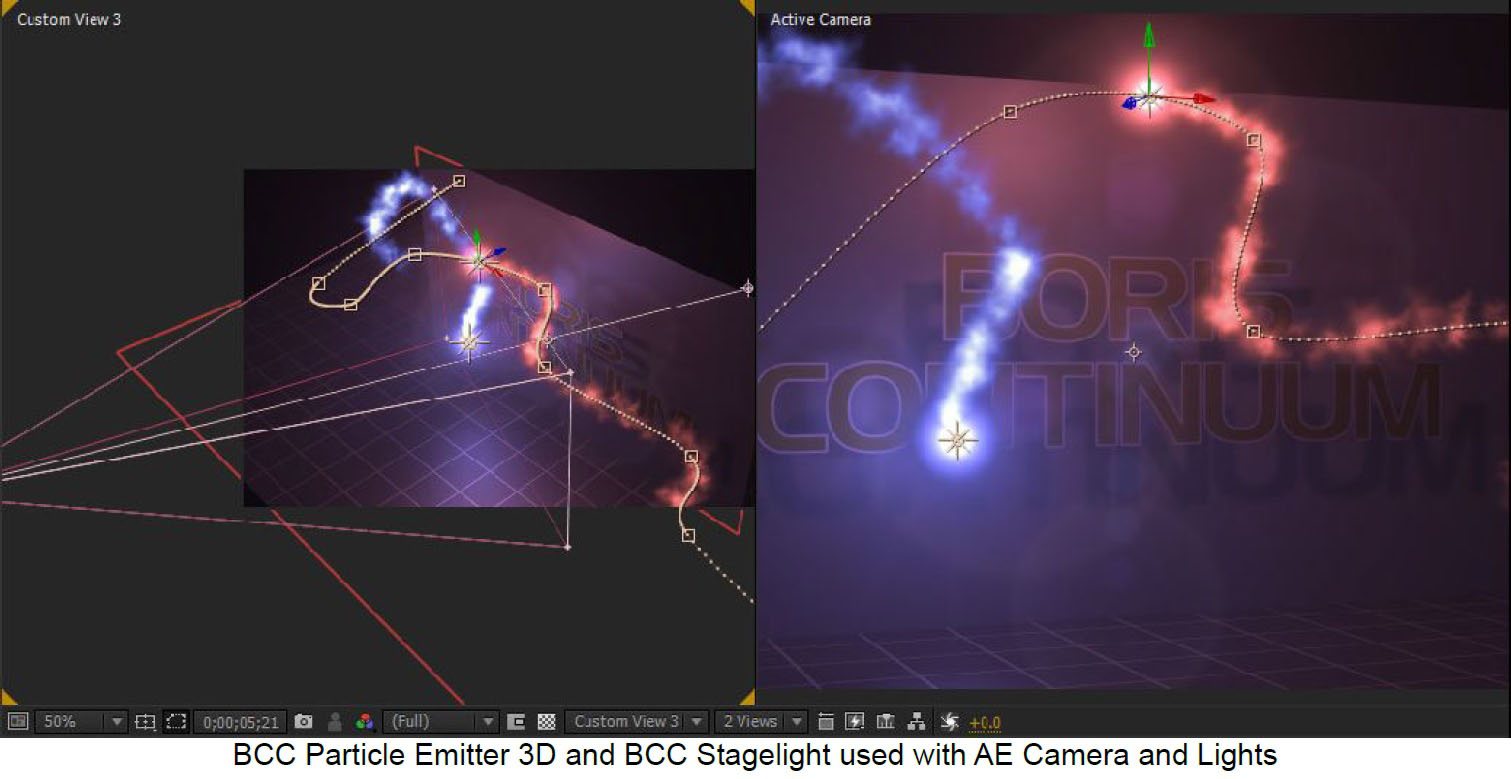
🚀 نتیجهگیری این بخش
نصب و فعالسازی پلاگین Particle Projection فقط چند دقیقه زمان میبره،
اما اگر درست انجامش بدی، دروازهی ورودت به دنیای افکتهای ذرهای باز میشه ✨
بعد از نصب، میتونی در پروژههات ازش برای هر نوع افکتی استفاده کنی — از بازسازی لوگو با ذرات گرفته تا تجزیهی ویدیوها با عمق سهبعدی واقعی.
📊 مقایسه تخصصی با پلاگینهای مشابه
| ویژگی | Particle Projection | Trapcode Particular | Stardust |
|---|---|---|---|
| منبع تولید ذرات | پیکسلهای تصویر | Emitter اختصاصی | Node Graph |
| کنترل رنگ | از تصویر منبع | از تنظیمات داخلی | از لایههای نود |
| فیزیک و نیروها | ندارد (مبتنی بر روشنایی) | دارد (گرانش، باد…) | دارد |
| عمق سهبعدی | بله (محور Z مجازی) | بله | بله |
| سرعت رندر | بالا (با MFR) | متوسط | بالا |
| مناسب برای افکتهای انتزاعی | ✅ بسیار عالی | ⚪ متوسط | ✅ عالی |
| منحنی یادگیری | سادهتر | پیچیدهتر | پیچیده |
| قیمت | پایینتر از رقبا | گرانتر | متوسط |
🧠 نتیجهی مقایسه:
اگر به دنبال کنترل فیزیکی و رفتار واقعگرایانهی ذراتی مثل دود یا باران هستی، Trapcode انتخاب بهتریه.
اما اگر هدفت خلق جلوههای بصری مفهومی، انتزاعی یا هنریه — Particle Projection گزینهای بیرقیب محسوب میشه 🎨
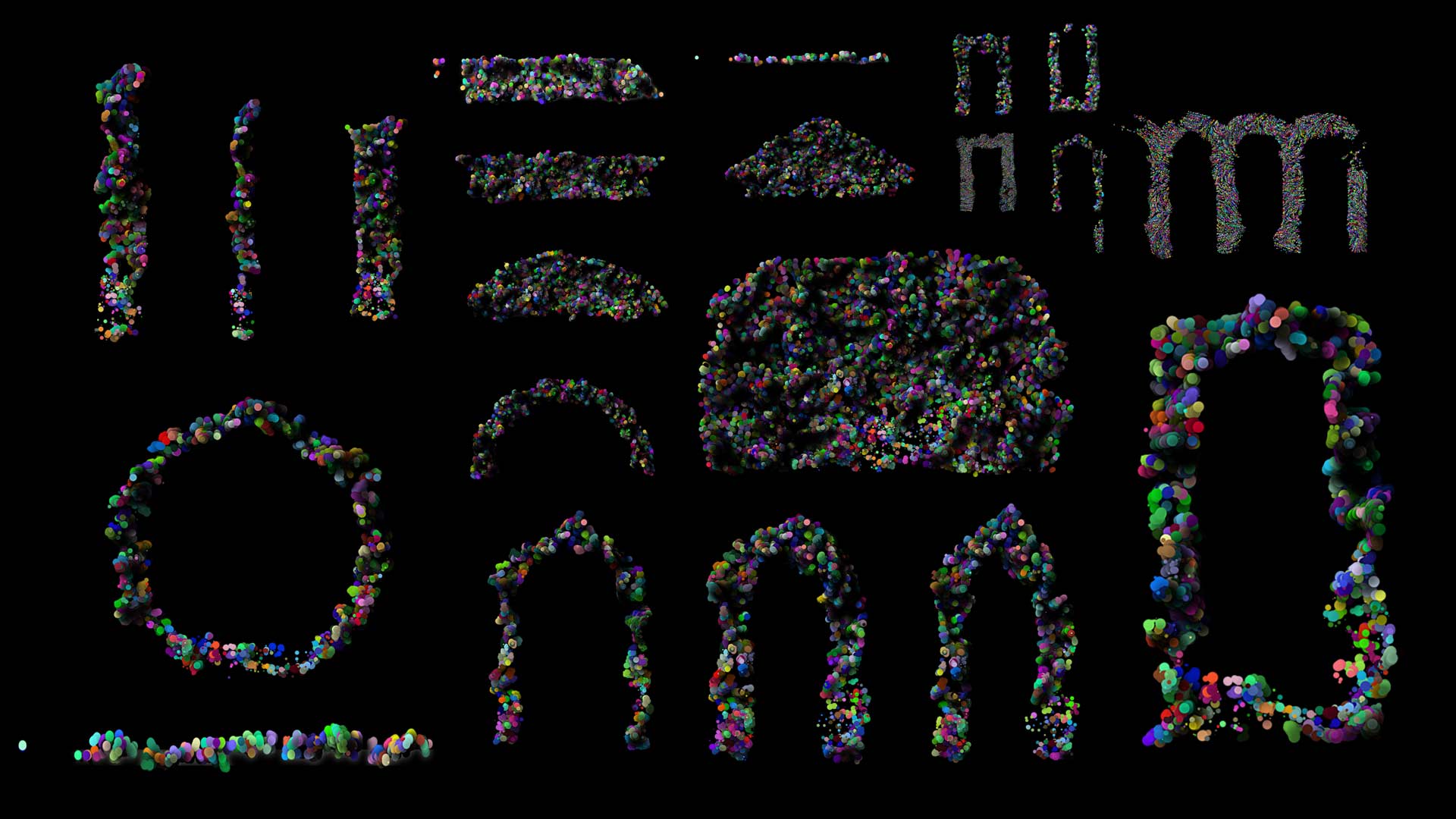
💎 ترفندهای پیشرفتهی طراحی با Particle Projection
اگر تا اینجا یاد گرفتی چطور از پلاگین استفاده کنی، حالا وقتشه ترفندهایی یاد بگیری که فقط حرفهایها بلدن 😎👇
🎭 ۱. ترکیب چند لایهی Displacement
میتونی چند نسخه از لایهی ذرات بسازی، هر کدوم با یک Displacement متفاوت (یکی شارپ و یکی نرم).
با ترکیب اونها، افکتی میسازی که عمق و واقعگرایی بیشتری داره — ذرات در فاصلههای مختلف پخش میشن و خروجی کاملاً سهبعدی بهنظر میرسه.
🌀 ۲. استفاده از دوربین سهبعدی (3D Camera Integration)
اگر ذراتت در عمق پرتاب میشن، با اضافه کردن یک 3D Camera در کامپوزیشن میتونی حس حرکت واقعی دوربین در میان ذرات رو ایجاد کنی.
به این ترتیب، صحنهات نهتنها پویا بلکه سینمایی بهنظر میرسه 🎥
🧬 ۳. افزودن نویز حرکتی (Noise Motion)
برای طبیعیتر شدن رفتار ذرات، یه افکت ساده مثل Turbulent Displace روی خروجی اضافه کن.
با مقداردهی پایین (حدود ۱۰ تا ۱۵) باعث میشه ذرات کمی لرزش طبیعی داشته باشن، مثل گردوغبار واقعی.
💡 ۴. استفاده ترکیبی با Depth of Field
اگر Depth of Field رو روی لایههای ذراتت شبیهسازی کنی، خروجی نهایی شبیه تصاویر ماکرو یا کهکشانهای پر از نور میشه.
برای این کار میتونی از پلاگین Camera Lens Blur یا Frischluft Lenscare استفاده کنی.
⚙️ بهینهسازی عملکرد (Performance Optimization)
یکی از چالشهایی که خیلی از کاربرها موقع کار با Particle Projection تجربه میکنن، افت سرعت رندر یا لگ موقع پیشنمایشه.
طبیعیه، چون ذرات در اصل هزاران آبجکت مجازیان که با نور، رنگ و عمق محاسبه میشن.
اما خبر خوب اینه که با چند ترفند ساده میتونی پروژههات رو سبکتر و سریعتر کنی بدون اینکه کیفیت خروجی قربانی بشه 🚀
💡 ترفندهای بهینهسازی:
۱. استفاده از Preview با رزولوشن پایینتر:
در مرحلهی طراحی، رزولوشن پیشنمایش رو روی “Half” یا “Third” بذار. تأثیری روی خروجی نهایی نداره ولی رندر لحظهای رو تا ۵ برابر سریعتر میکنه.
۲. غیرفعال کردن Motion Blur در مرحلهی ساخت:
Motion Blur پردازشمحورترین افکت در AE هست. فقط در خروجی نهایی فعالش کن.
۳. کاهش Spacing با منطق:
Spacing پایین یعنی ذرات زیادتر، اما همیشه کیفیت بصری به همون اندازه بالا نمیره.
سعی کن با Particle Size و Blur تعادل برقرار کنی تا تراکم کمتر، اما ظاهر پرتر به نظر بیاد.
۴. استفاده از Proxy Render:
در پروژههای سنگین، یک خروجی موقتی از لایهی پارتیکل بگیر (Render Proxy)، بعد در کامپ اصلی از اون بهعنوان Footage استفاده کن.
۵. فعالسازی Multi-Frame Rendering (MFR):
از نسخهی 1.2 به بعد، پلاگین از MFR پشتیبانی میکنه. در مسیر Preferences → Memory & Performance این گزینه رو فعال کن تا افترافکت همزمان چند فریم رو رندر کنه.
📈 نتیجه؟
هم سرعت رندر بالا میره، هم مصرف CPU بهینهتر میشه — مخصوصاً در پروژههایی با ذرات بیش از ۵۰هزار.
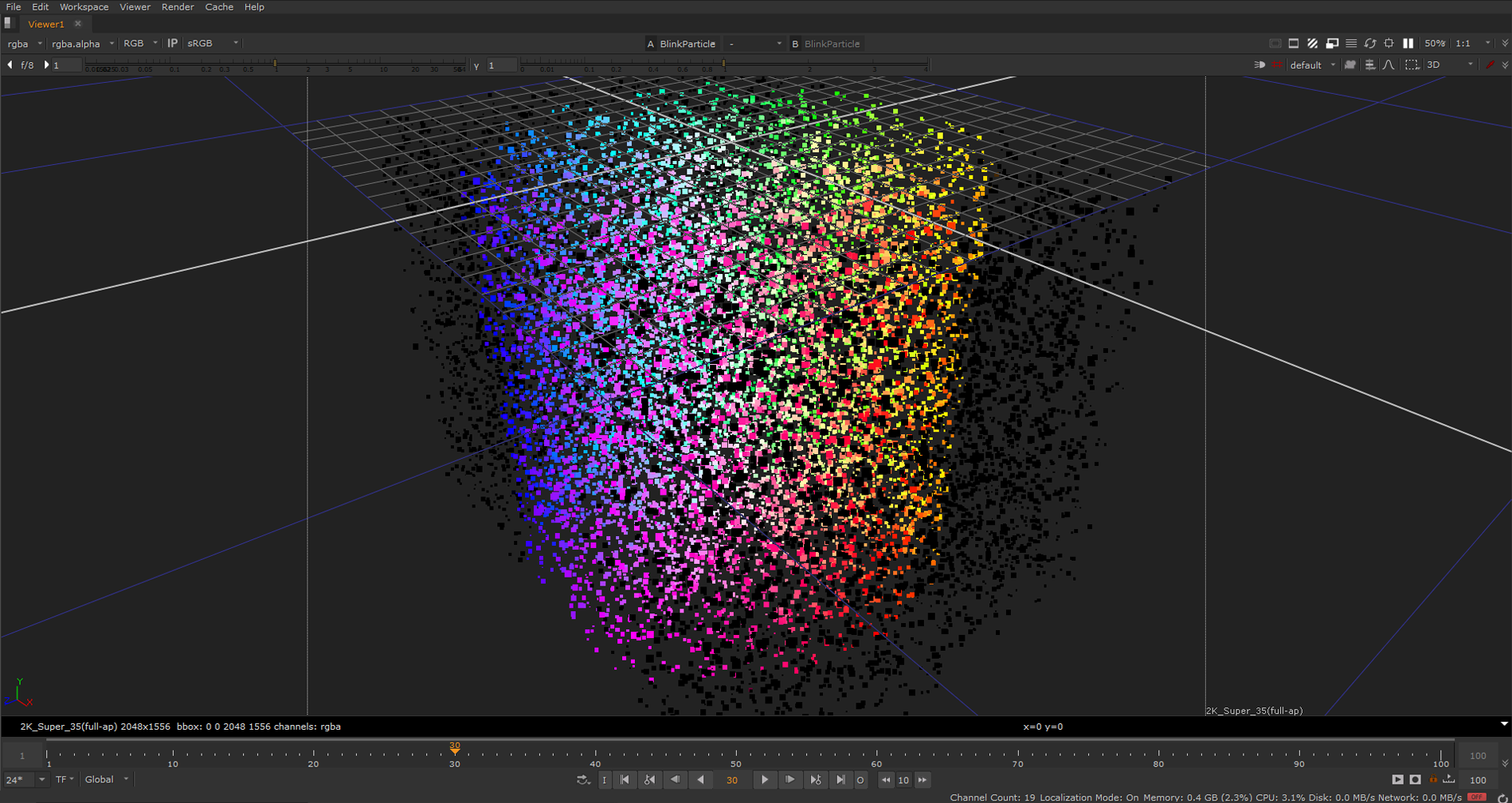
🧰 رفع ایرادات و خطاهای پیشرفته (Advanced Troubleshooting)
گاهی همهچیز درست نصب شده، اما خروجی مطابق انتظار نیست.
در این بخش خطاهایی رو میگم که رایج نیستن اما کاربران حرفهای حتماً باهاشون برخورد میکنن 👇
| مشکل | علت تخصصی | راهحل پیشنهادی |
|---|---|---|
| افکت فقط در Preview کار میکند ولی در Export سیاه است | انتخاب Output Module نادرست یا استفاده از GPU ناسازگار | فرمت خروجی را روی QuickTime/ProRes قرار بده و گزینهی Hardware Encoding را غیرفعال کن |
| Flicker (چشمک زدن) بین فریمها | استفاده از لایهی Displacement با نویز زیاد | لایهی Displacement را Pre-compose کن و قبل از اعمال پلاگین یک Gaussian Blur نرم (3px) بده |
| تفاوت رنگ بین Preview و رندر نهایی | پروژه در 8bit ساخته شده اما خروجی در 16bit رندر شده | عمق رنگ پروژه را قبل از خروجی روی 16bit تنظیم کن تا رنگها ثابت بمانند |
| کندی شدید در Play Back حتی با MFR | فعال بودن افکت Glow یا Depth روی همان لایه | افکتهای نوری را روی Adjustment Layer جداگانه بگذار |
| ارور “Plugin failed to initialize” | مسیر نصب پلاگین ناقص یا تداخل با نسخه قدیمی | فایل .aex را از پوشه MediaCore حذف و دوباره کپی کن؛ سپس Cache را پاک کن |
💬 نکته حرفهای:
اگر با GPU خاصی (مثلاً NVIDIA سری RTX) افت فریم داری، در تنظیمات AE گزینهی Mercury Software Only رو انتخاب کن. بعضی GPUها با پلاگینهای 2.5D سازگار کامل نیستن.
🎬 Workflow ترکیبی در پروژههای سینمایی
در پروژههای بزرگ، معمولاً فقط یک نرمافزار درگیر نیست.
افتر افکت فقط یه مرحله از فرآیند سینمایی محسوب میشه، و Particle Projection میتونه در pipeline جلوههای ویژه نقش کلیدی بازی کنه.
🔹 نمونهی workflow واقعی:
1️⃣ در افتر افکت با Particle Projection افکت ذرات رو بساز (مثلاً پخش شدن تصویر بازیگر).
2️⃣ خروجی Sequence PNG یا EXR بگیر تا شفافیت حفظ بشه.
3️⃣ فایل خروجی رو به Premiere Pro یا DaVinci Resolve ببر.
4️⃣ در اونجا با LUT یا Color Grading، ذرات رو با فضای رنگی فیلم هماهنگ کن.
5️⃣ در نهایت با افکتهای Bloom و Grain، نتیجه رو سینماییتر کن.
🧠 نکته:
برای پروژههایی که با دوربین سهبعدی ساخته شدن، میتونی دوربین افتر افکت رو بهصورت .FBX یا .JSON خروجی بگیری تا در نرمافزارهای سهبعدی مثل Cinema4D یا Blender همون حرکت تکرار بشه.

🎨 ایدههای خلاقانه برای استفاده از Particle Projection
بخش خلاقیت، روح مقالهست.
این بخش به مخاطب نشون میده که این پلاگین فقط ابزار فنی نیست؛ یه پلتفرم هنریه برای بیان احساس و داستان از طریق ذرات 🌈
✴️ ایده ۱: “تجزیهی خاطره”
در پروژههای احساسی (مثل ویدیوهای عاشقانه یا موزیکویدیوهای آرام)، تصویر فردی که از ذرات نوری ساخته شده، با باد محو بشه.
Displacement از نویز آرام (Fractal Noise) ساخته میشه و رنگ ذرات گرم و طلایی انتخاب میشه.
⚡ ایده ۲: “برند از میان انرژی”
در تبلیغات برندهای تکنولوژی، ذرات میتونن حس قدرت، آینده و پویایی بدن.
با ترکیب رنگهای آبی متالیک، نور سفید و حرکت تیز (Intensity بالا) خروجی مدرن و آیندهنگرانهای میسازی.
🎧 ایده ۳: “ریتم قابل دیدن”
در موزیکویدیوها، تصویر خواننده میتونه با ضرب آهنگ به ذرات نورانی تقسیم بشه.
هر بار که ضرب بالا میره، ذرات پراکنده میشن و در سکوت دوباره جمع.
یه همخوانی بینظیر بین صدا و تصویر 👁️🎶
🎬 ایده ۴: “لوگو از مه نور”
لوگو از میان تودهای از ذرات شناور ظاهر میشه و با Glow ملایم، حس آرامش یا اعتبار برند رو القا میکنه.
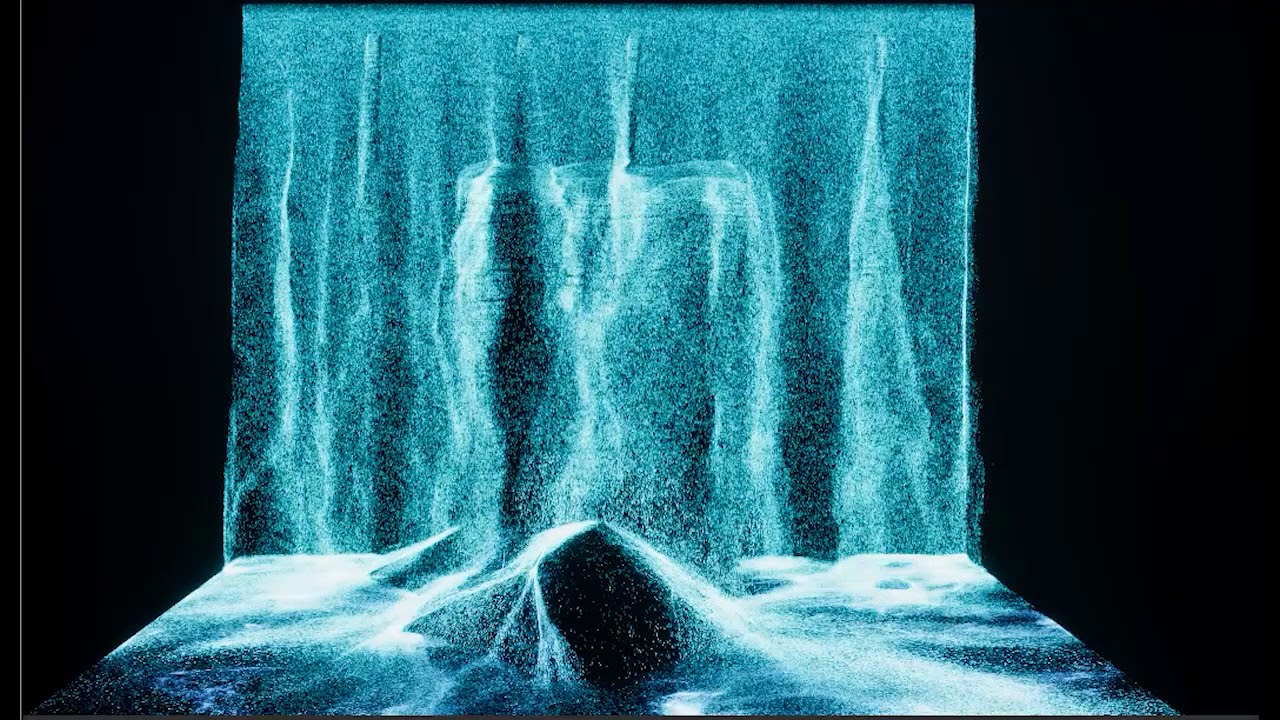
❓ پرسشهای متداول (FAQ)
برای جمعبندی مقاله و پاسخ به سوالهای پرجستوجوی کاربران، این بخش به درد هم سئو میخوره و هم تجربهی کاربر رو بهتر میکنه 👇
1️⃣ آیا Particle Projection فقط روی ویندوز کار میکنه؟
نه، این پلاگین برای هر دو سیستمعامل Windows و macOS منتشر شده و نسخههای جدید کاملاً با هر دو سازگارن.
2️⃣ میشه از Particle Projection در Premiere هم استفاده کرد؟
بهصورت مستقیم نه. اما میتونی خروجی افکت از افتر افکت رو بهصورت MOV یا PNG Sequence به پریمیر وارد کنی.
3️⃣ تفاوت نسخه 1.1 با 1.2 چیه؟
در نسخه 1.2 پشتیبانی از Multi-Frame Rendering، Sub-pixel Interpolation و سرعت بالاتر رندر اضافه شده.
4️⃣ آیا این پلاگین روی GPU خاصی بهتر عمل میکنه؟
بله، در سیستمهایی با کارت گرافیک NVIDIA سری RTX و حافظهی بالای ۶ گیگابایت عملکرد بسیار روانتری داره.
5️⃣ چطور میتونم افکت رو با موزیک هماهنگ کنم؟
در افتر افکت از مسیر Animation → Convert Audio to Keyframes استفاده کن، و مقادیر Bass یا Volume رو با Expression به پارامتر Intensity متصل کن.
6️⃣ برای استفاده تجاری باید لایسنس بخرم؟
بله، نسخهی رایگان واترمارک داره و فقط برای تمرین مناسبه. برای انتشار رسمی، نسخهی کامل لازمه.
7️⃣ چرا خروجی من خیلی تیرهتر از پیشنمایشه؟
احتمالاً پروژه در حالت 8-bit تنظیم شده. وارد منوی Project Settings شو و عمق رنگ رو روی 16 یا 32bit بذار.

🧩 مسیر یادگیری و گسترش مهارت
برای تسلط کامل روی Particle Projection، پیشنهاد میکنم مسیر زیر رو دنبال کنی 👇
1️⃣ آموزش پایهی افتر افکت و اصول لایهها در بخش دوره افتر افکت
2️⃣ درک کامل مفهوم Displacement و Brightness Mapping
3️⃣ تمرین با پروژههای ساده (لوگو یا متن)
4️⃣ ترکیب Particle Projection با افکتهای Glow و Blur
5️⃣ ورود به پروژههای موزیکویدیو و تبلیغاتی
6️⃣ تحلیل پروژههای خارجی از وبسایتهایی مثل richardrosenman.com و schoolofmotion.com
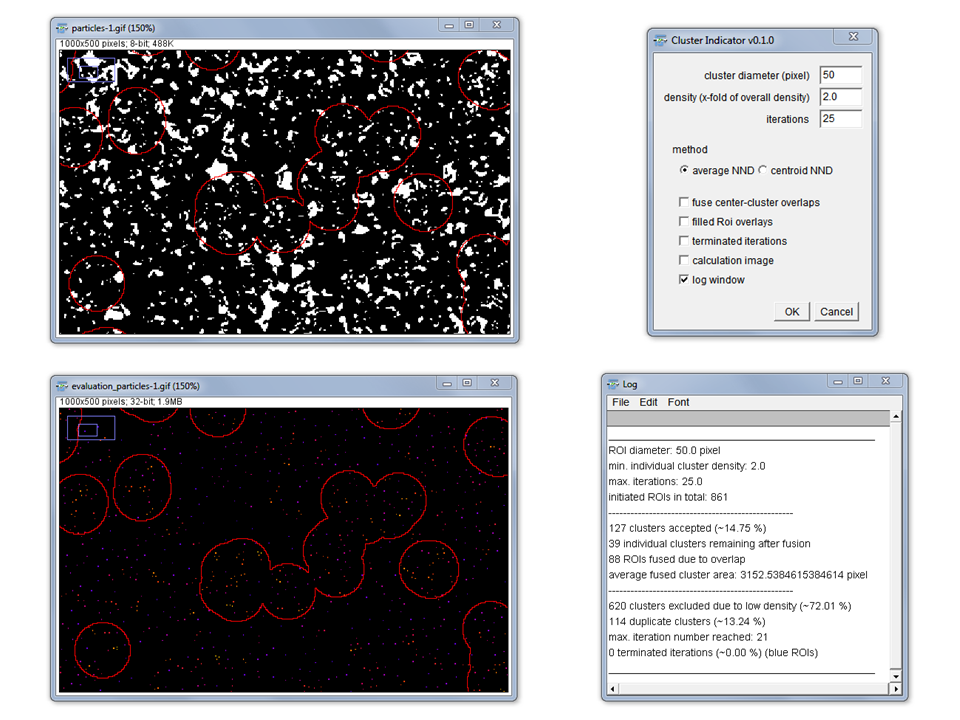
🎯 جمعبندی نهایی
پلاگین Particle Projection یه ابزار خلاقانهست که بین دنیای پیکسل و دنیای ذره پلی میزنه.
باهاش میتونی هر تصویر یا ویدیویی رو به دنیایی از پارتیکلها تبدیل کنی و بهش حس عمق، حرکت و جان ببخشی.
این پلاگین مخصوص کساییه که فقط به دنبال ساخت افکت نیستن، بلکه میخوان داستان رو با حرکت تعریف کنن.
فرقی نمیکنه پروژهات یه تیزر تبلیغاتی باشه یا موزیکویدیو، Particle Projection همیشه یه راه منحصربهفرد برای گفتنِ “سلام” به بیننده داره 🌟
منابع خارجی:
✨ نتیجه:
پلاگین Particle Projection فقط یه افکت نیست، یه نگاه تازه به حرکت و تصویرِ در حال زنده شدنه.
باهاش پیکسلهات نفس میکشن، تصویرت میرقصه، و داستانت “تبدیل” میشه — نه فقط پخش.
در صورتی خرابی فایل ها به این آیدی در تلگرام پیام دهیدارسال گزارش به تلگرام